詳細(xì)介紹
西門子S120電源模塊售后維修中心
追求,,追求精確
要通過“嚴(yán)格”的檢驗程序,,以可編程控制器(PLC)產(chǎn)品為例,在整個生產(chǎn)過程中針對該類產(chǎn)品的質(zhì)量檢測節(jié)點就超過20個。視覺檢測是數(shù)字化工廠*的質(zhì)量檢測方法,,相機會拍下產(chǎn)品的圖像與Teamcenter數(shù)據(jù)平臺中的正確圖像作比對,,一點小小的瑕疵都逃不過SIMATIC IT品質(zhì)管理模塊的“眼睛”。對比傳統(tǒng)制造企業(yè)的人工抽檢,,這顯然要可靠又快速得多,。”
S7-200 SMART 和驅(qū)動裝置的 USS 通信接線
支持 USS 通信的驅(qū)動裝置可能有不止一個 USS 通信端口,以 MicroMaster 系列的 MM 440 為例,,它在操作面板 BOP 接口上支持 USS 的 RS 232 連接,,在端子上支持 USS 的 RS 485 連接。
S7-200 SMART 本體集成的通信端口就是 RS 485 規(guī)格的,,因此將 S7-200 SMART的本體集成的通信端口與驅(qū)動裝置的 RS 485 端口連接,,在 RS 485 網(wǎng)絡(luò)上實現(xiàn) USS 通信無疑是方便經(jīng)濟的,。
S7-200 SMART 與 MM440,、SINAMICS V20 組成的網(wǎng)絡(luò)無疑需要滿足 RS 485 網(wǎng)絡(luò)的通用要求。但是仍然有一些需要特別注意的地方,。
 S7-200 CPU 和 MM 440,、V20 通信端口都是非隔離型的,故西門子承諾的網(wǎng)絡(luò)連接距離為 50 米,。如果有必要,,也可以外接通信端口的信號隔離、放大器件,,注意西門子RS-485中繼器不支持 USS通信,。
S7-200 CPU 和 MM 440,、V20 通信端口都是非隔離型的,故西門子承諾的網(wǎng)絡(luò)連接距離為 50 米,。如果有必要,,也可以外接通信端口的信號隔離、放大器件,,注意西門子RS-485中繼器不支持 USS通信,。
S7-200 SMART 本體集成的RS485通信端口(Port0)
通信口引腳定義:
關(guān)于S7-200 SMART本體集成的通信端口和可選信號板通信端口引腳定義,詳情請參考《S7-200 SMART系統(tǒng)手冊》,。
在這里只是列出了一些需要注意,,或者用戶感興趣的要點。
表1. S7-200 SMART 本體集成的RS485通信端口引腳定義:
| CPU插座(9針母頭) | 引腳號 | 信號 | 集成的 RS485 端口 (端口 0)引腳定義 |
 | 1 | 屏蔽 | 機殼接地 |
| 2 | 24V返回 | 邏輯公共端 | |
| 3 | RS-485信號 B | RS-485信號 B 或TxD/RxD + | |
| 4 | 發(fā)送請求 | RTS (TTL) | |
| 5 | 5V返回 | 邏輯公共端 | |
| 6 | + 5V | +5 V,,100 Ω 串聯(lián)電阻 | |
| 7 | +24V | +24 V | |
| 8 | RS-485信號 A | RS-485信號 A 或TxD/RxD - | |
| 9 | 不適用 | 10位協(xié)議選擇(輸入) | |
| 連接器外殼 | 屏蔽 | 機殼接地 |
上表中,,3和8為RS-485信號,它們的背景顏色與PROFIBUS電纜,、PROFIBUS網(wǎng)絡(luò)插頭上的顏色標(biāo)記*,。通信端口可以從2和7向外供24V直流電源。
 注意:
注意:
- CPU通信口上的2,、5針在內(nèi)部是連通的,,并且它們和CPU上的傳感器電源(+24V)的M也是連通的
- 通信口插座的金屬外殼、1號針,,與CPU接線端子上的電源部分的PE導(dǎo)通,,而與上述的M不通
在規(guī)劃網(wǎng)絡(luò)時,S7-200 SMART 既可以放在整個總線型網(wǎng)絡(luò)的一端,也可以放在網(wǎng)絡(luò)的中間,。
我們建議使用西門子的網(wǎng)絡(luò)插頭和 PROFIBUS 電纜,。在 S7-200 SMART通信口上使用西門子網(wǎng)絡(luò)插頭,可以利用插頭上的終端和偏置電阻,。
PROFIBUS 電纜的紅色導(dǎo)線連接到 S7-200 SMART 通信口的 3 針(B 即 RS 485 信號 +),,此信號應(yīng)當(dāng)連接到 MM 440、V 20變頻器通信端口的 P+,;綠色導(dǎo)線連接到 S7-200 SMART 通信口的 8 針(A 即 RS 485 信號 -),,此信號應(yīng)當(dāng)連接到 MM 440、V 20變頻器通信端口的 N-,。
MM 440 通信端口
圖 1. MM 440 的端子
表 2. MM 440 的 USS 通信相關(guān)端子
| 端子號 | 名稱 | 功能 |
|---|---|---|
| 1 | - | 電源輸出 10 V |
| 2 | - | 電源輸出 0 V |
| 29 | P+ | RS 485 信號 + |
| 30 | N- | RS 485 信號 - |
因 MM 440 通信口是端子連接,,故 PROFIBUS 電纜不需要網(wǎng)絡(luò)插頭,而是剝出線頭直接壓在端子上,。如果還要連接下一個驅(qū)動裝置,,則兩條電纜的同色芯線可以壓在同一個端子內(nèi)。
PROFIBUS 電纜的紅色芯線應(yīng)當(dāng)壓入端子 29,;綠色芯線應(yīng)當(dāng)連接到端子 30,。
一個示例接線圖如下:

圖 2. S7-200 SMART與 MM 440 的 USS 通信接線
圖中:
- 屏蔽/保護接地母排,或可靠的多點接地,。此連接對抑制干擾有重要意義,。
- PROFIBUS 網(wǎng)絡(luò)插頭,內(nèi)置偏置和終端電阻,。
- MM 440 端的偏置和終端電阻,,隨包裝提供。
- 通信口的等電位連接,??梢员Wo通信口不致因共模電壓差損壞或通信中斷。M 未必需要和 PE 連接,。
- 雙絞屏蔽電纜(PROFIBUS)電纜,,因是高速通信,電纜的屏蔽層須雙端接地(接 PE),。
 注意:以下幾點對網(wǎng)絡(luò)的性能有極為重要的影響,。幾乎所有網(wǎng)絡(luò)通信質(zhì)量方面的問題都與未考慮到下列事項有關(guān):
注意:以下幾點對網(wǎng)絡(luò)的性能有極為重要的影響,。幾乎所有網(wǎng)絡(luò)通信質(zhì)量方面的問題都與未考慮到下列事項有關(guān):
- 偏置電阻用于在復(fù)雜的環(huán)境下確保通信線上的電平在總線未被驅(qū)動時保持穩(wěn)定;終端電阻用于吸收網(wǎng)絡(luò)上的反射信號,。一個完善的總線型網(wǎng)絡(luò)必須在兩端接偏置和終端電阻,。
- 通信口 M 的等電位連接建議單獨采用較粗的導(dǎo)線 ,而不要使用 PROFIBUS 的屏蔽層,,因為此連接上可能有較大的電流,,以致通信中斷。
- PROFIBUS 電纜的屏蔽層要盡量大面積接 PE。一個實用的做法是在靠近插頭,、接線端子處環(huán)剝外皮,,用壓箍將裸露的屏蔽層壓緊在 PE 接地體上(如 PE 母排或良好接地的裸露金屬安裝板)。
- 通信線與動力線分開布線,;緊貼金屬板安裝也能改善抗干擾能力,。驅(qū)動裝置的輸入/輸出端要盡量采用濾波裝置,并使用屏蔽電纜,。
 在 MM 440 的包裝內(nèi)提供了終端偏置電阻元件,,接線時可按說明書直接壓在端子上。如果可能,,可采用熱縮管將此元件包裹,,并適當(dāng)固定。
在 MM 440 的包裝內(nèi)提供了終端偏置電阻元件,,接線時可按說明書直接壓在端子上。如果可能,,可采用熱縮管將此元件包裹,,并適當(dāng)固定。
V 20 通信端口

圖 3. V 20 的端子布局說明
因 V 20通信口是端子連接,,故 PROFIBUS 電纜不需要網(wǎng)絡(luò)插頭,,而是剝出線頭直接壓在端子上。如果還要連接下一個驅(qū)動裝置,,則兩條電纜的同色芯線可以壓在同一個端子內(nèi),。
PROFIBUS 電纜的紅色芯線應(yīng)當(dāng)壓入端子 6,;綠色芯線應(yīng)當(dāng)連接到端子 7,。
一個示例接線圖如下:
圖 4. S7-200 SMART與 V 20 的 USS 通信接線
圖中:
- 屏蔽/保護接地母排,或可靠的多點接地,。此連接對抑制干擾有重要意義,。
- PROFIBUS 網(wǎng)絡(luò)插頭,內(nèi)置偏置和終端電阻,。
- V 20變頻器的偏置和終端電阻,。
- 通信口的等電位連接??梢员Wo通信口不致因共模電壓差損壞或通信中斷,。M 未必需要和 PE 連接。
- 雙絞屏蔽電纜(PROFIBUS)電纜,,因是高速通信,,電纜的屏蔽層須雙端接地(接 PE)。
 注意:以下幾點對網(wǎng)絡(luò)的性能有極為重要的影響,。幾乎所有網(wǎng)絡(luò)通信質(zhì)量方面的問題都與未考慮到下列事項有關(guān):
注意:以下幾點對網(wǎng)絡(luò)的性能有極為重要的影響,。幾乎所有網(wǎng)絡(luò)通信質(zhì)量方面的問題都與未考慮到下列事項有關(guān):
- 偏置電阻用于在復(fù)雜的環(huán)境下確保通信線上的電平在總線未被驅(qū)動時保持穩(wěn)定,;終端電阻用于吸收網(wǎng)絡(luò)上的反射信號。一個完善的總線型網(wǎng)絡(luò)必須在兩端接偏置和終端電阻,。
- 通信口 M 的等電位連接建議單獨采用較粗的導(dǎo)線 ,,而不要使用 PROFIBUS 的屏蔽層,因為此連接上可能有較大的電流,以致通信中斷,。
- PROFIBUS 電纜的屏蔽層要盡量大面積接 PE,。一個實用的做法是在靠近插頭、接線端子處環(huán)剝外皮,,用壓箍將裸露的屏蔽層壓緊在 PE 接地體上(如 PE 母排或良好接地的裸露金屬安裝板),。
- 通信線與動力線分開布線;緊貼金屬板安裝也能改善抗干擾能力,。驅(qū)動裝置的輸入/輸出端要盡量采用濾波裝置,,并使用屏蔽電纜。
與以太網(wǎng)接口的西門子觸摸屏的通信
配置通信連接
用戶通過以下步驟可創(chuàng)建以太網(wǎng)接口的西門子觸摸屏與S7-200 SMART CPU的以太網(wǎng)通信,,在此以設(shè)備Smart 1000 IE為例,。
在WinCC flexible的主工作窗口中添加與CPU的連接與上文中RS485接口的西門子觸摸屏類似,在此不再贅述,。下面主要介紹連接參數(shù)設(shè)置及下載項目等,。
設(shè)置連接參數(shù),首先選擇Smart 1000 IE的接口為“以太網(wǎng)”,,即觸摸屏的以太網(wǎng)接口,。選中該接口后,該接口的參數(shù)設(shè)置窗口將在其下方自動顯示,。設(shè)置觸摸屏的IP地址為192.168.2.5,,該IP地址必須與Smart 1000 IE設(shè)備的IP地址相同。 在“PLC設(shè)備”窗口設(shè)置CPU的IP地址,,此處設(shè)置CPU的 IP地址為192.168.2.1,,如圖1所示。
注意:為Smart 1000 IE設(shè)置的IP地址必須不同于CPU的IP地址,,二者不能重復(fù),。
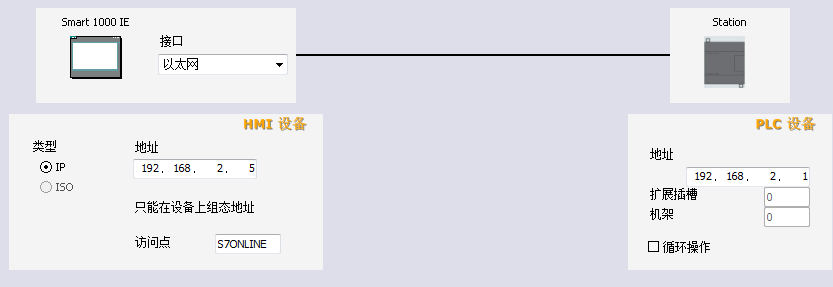
圖1. 設(shè)置通信參數(shù)
連接參數(shù)設(shè)置完成之后還需設(shè)置Smart 1000 IE設(shè)備的IP地址。在觸摸屏的“Transfer Settings”界面單擊左下角的“Advanced”按鈕,,在“Ethernet Settings”對話框中輸入Smart 1000 IE的IP地址192.168.2.5及子網(wǎng)掩碼,。輸入完成后單擊對話框右上角的“OK”按鈕保存設(shè)置,如圖2所示,。
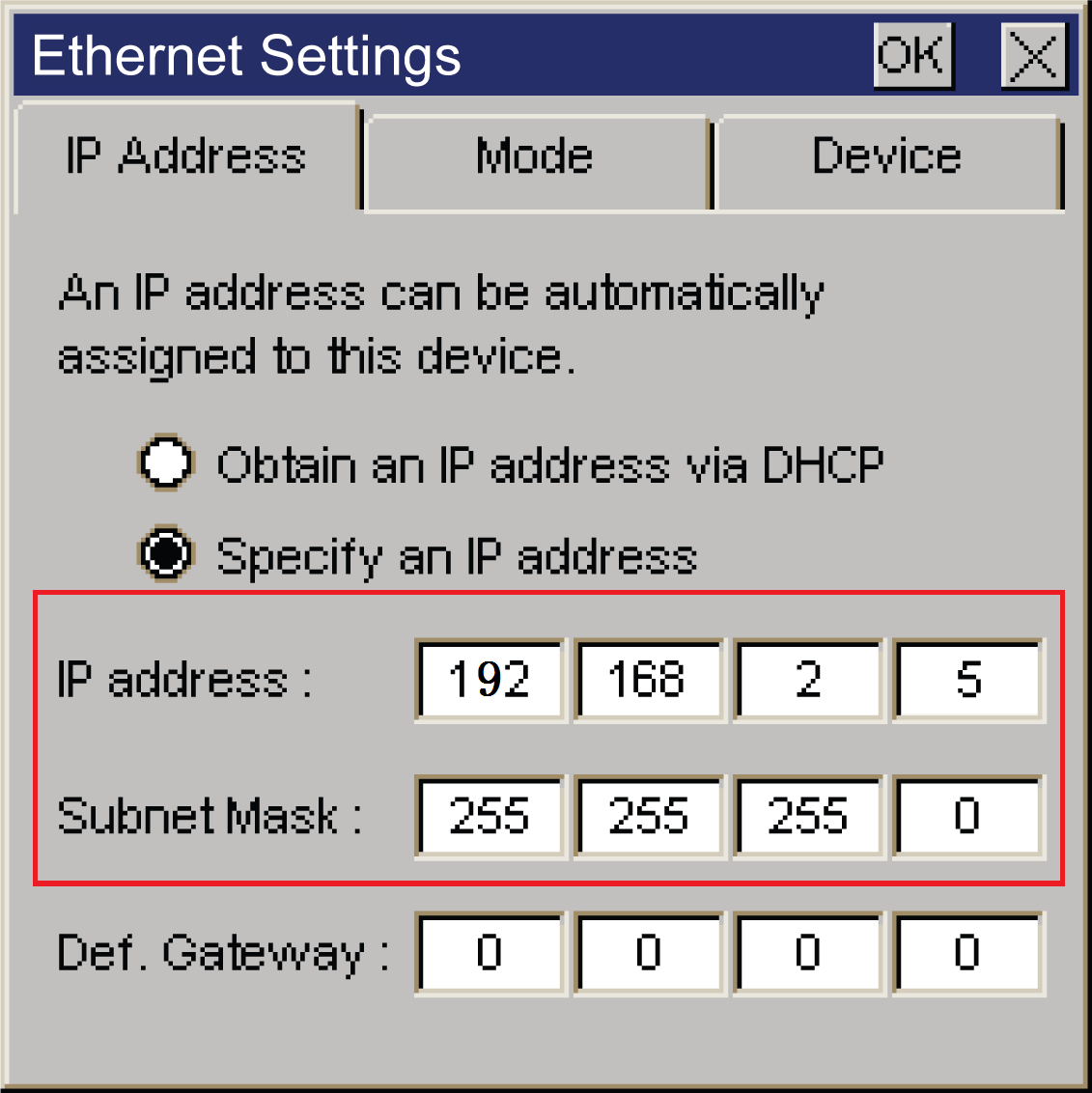
圖2. Smart 1000 IE的IP地址
下載項目文件
要將配置好的項目下載到Smart 1000 IE設(shè)備上,,需要保證HMI設(shè)備的通信口處于激活狀態(tài),可通過HMI設(shè)備的“Control Panel”>“Transfer”進行設(shè)置,。選擇以太網(wǎng)方式下載項目時,,需要勾選“Ethernet”右側(cè)的“Enable Channel”,如圖3所示,。
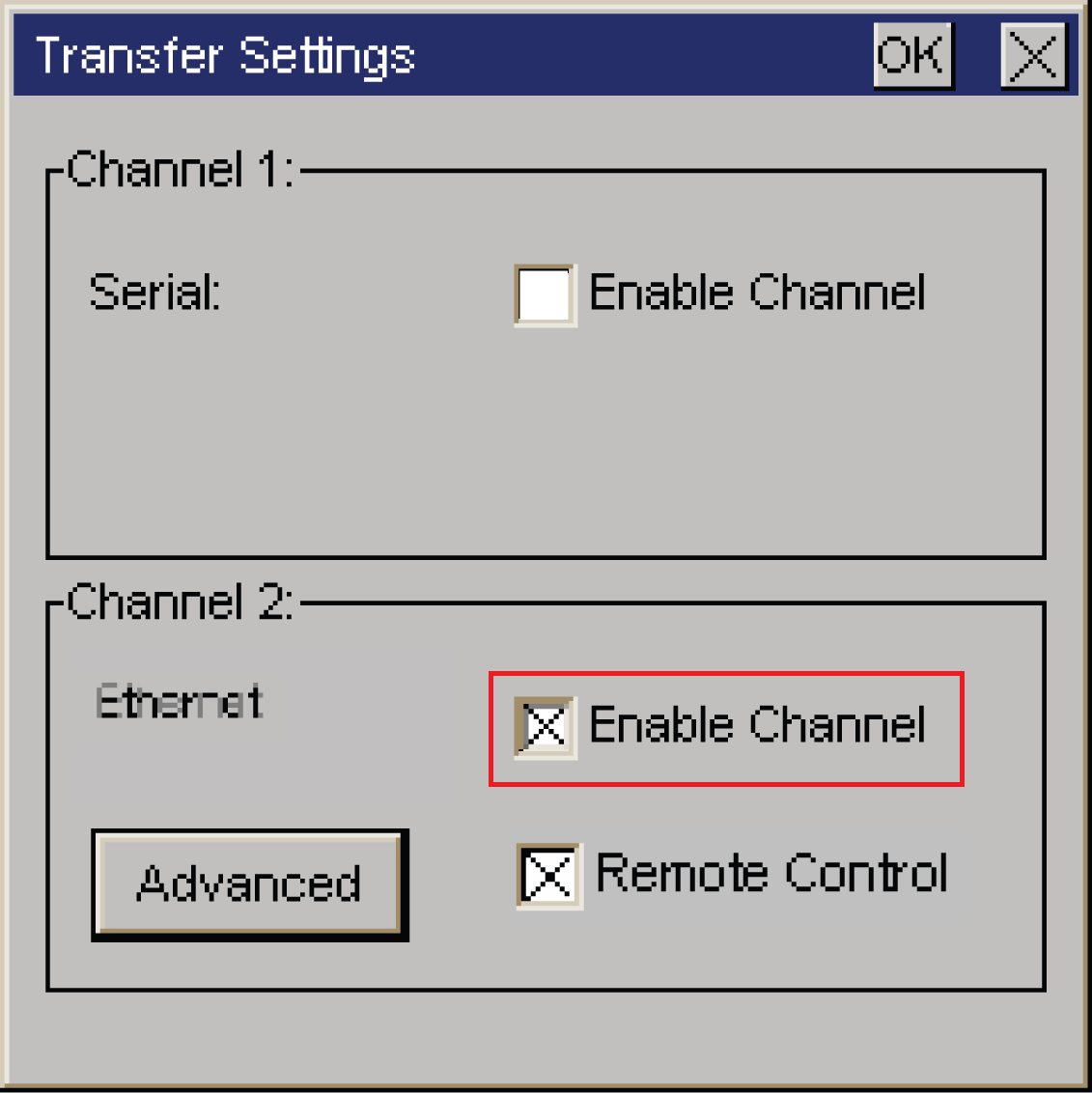
圖3. 通信口使能
在WinCC flexible 軟件的菜單欄選擇“項目”>“傳送”>“傳輸”,,單擊“傳輸”即可打開“選擇設(shè)備進行傳送”窗口,,如圖4所示。在“選擇設(shè)備進行傳送”窗口,,選擇傳輸模式為“以太網(wǎng)”,,“計算機名或IP地址”處輸入HMI設(shè)備的IP地址,參考上文在此設(shè)置IP地址為192.168.2.5,。
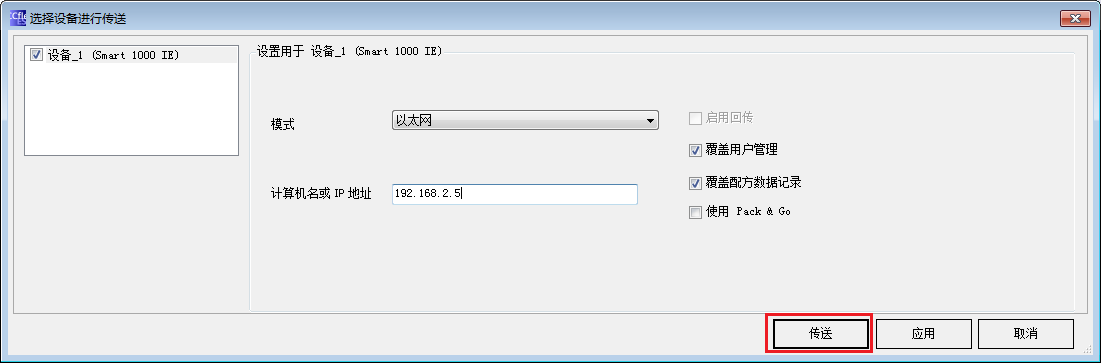
圖4. 傳輸設(shè)置
IP地址設(shè)置完成后,,點擊圖4中的“傳送”按鈕,待傳送狀態(tài)顯示為“傳輸完成”時,,至此已成功通過以太網(wǎng)模式將項目傳送到HMI設(shè)備,。
LOGO! 0BA7通訊功能
新的LOGO! 0BA7產(chǎn)品增加了集成的RJ45的以太網(wǎng)通訊口。LOGO! 0BA7支持在傳輸速率為10/100 Mbit/s 的基于TCP/IP的SIMATIC S7的通訊,。一臺LOGO! 0BA7設(shè)備支持多8+1個網(wǎng)絡(luò)連接,,如下述:
圖1.LOGO! 0BA7網(wǎng)絡(luò)功能總覽
8:借助下列設(shè)備實現(xiàn)多8個基于TCP/IP的SIMATIC S7的通訊連接
- 其它LOGO! 0BA7設(shè)備
- 具備以太網(wǎng)功能的SIMATIC S7 PLC
- 多一個SIMATIC HMI(觸摸屏)
1:在LOGO! 主機模塊與安裝有LOGO! Soft Comfort V7.0 的PC之間進行多一個S7連接。
在不超過鏈接資源數(shù)的前提下,,以下的連接可以同時進行
- LOGO,!從站從站(遠(yuǎn)程I/O)
- LOGO!主站
- SIEMENS HMI
- SIEMENS 控制器
- PG/PC 通過OPC
LOGO!0BA7之間的通訊
LOGO!之間的通訊可以分為
主從通訊:
- 只有主站包含程序,。
- 從站不執(zhí)行自己的程序,,只需要設(shè)置為從站模式;設(shè)置從站和主站的IP地址,。
圖2.LOGO!之間的主從通訊
S7-通訊:
- 通訊雙方各自執(zhí)行程序
- 通訊為服務(wù)器-客戶端結(jié)構(gòu),,需要在軟件中組態(tài)
- 組態(tài)交換的數(shù)據(jù)
圖3.LOGO!之間的S7通訊
圖4.
LOGO!0BA7和編程器之間的以太網(wǎng)通訊
首先,為LOGO!0BA7 分配IP地址,。將LOGO處于停機模式,,然后按照圖5-9設(shè)置IP地址,。
圖5.選擇網(wǎng)絡(luò)

圖6.IP地址
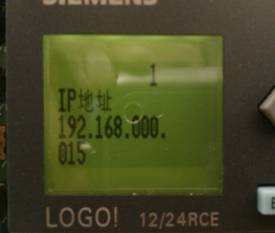
圖7.此處設(shè)置192.168.0.15
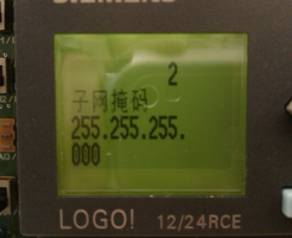
圖8.子網(wǎng)掩碼:255.255.255.0

圖9.路由器IP地址,,如果沒有使用:0.0.0.0
接下來是軟件的設(shè)置,LOGO! 0BA7 的以太網(wǎng)功能必須通過 LOGO! Soft Comfort V7.0版本軟件實現(xiàn),。
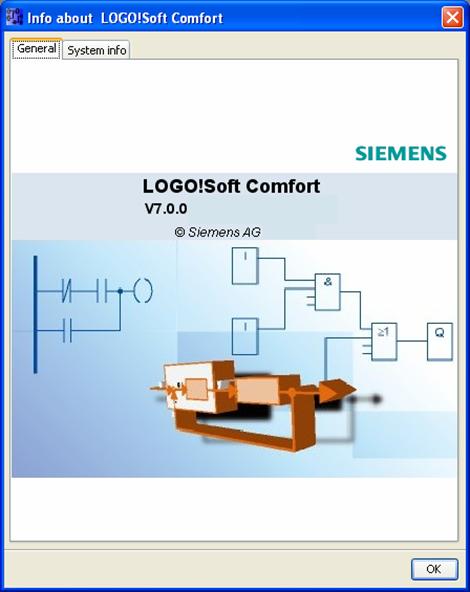
圖10.
在V7.0軟件中,,“工具”-“選項”選擇通訊接口,這里選擇以太網(wǎng),,如圖11,。
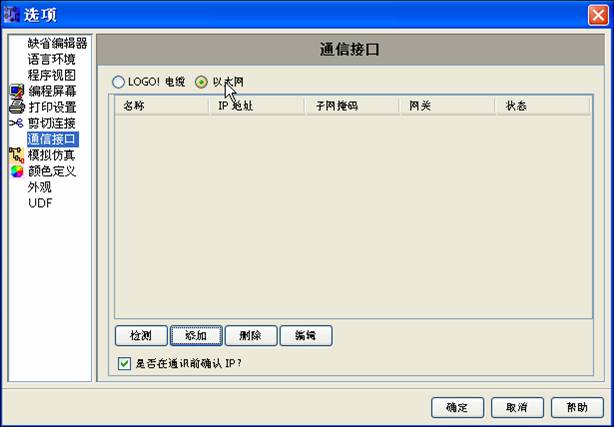
圖11.
點擊“添加”,輸入希望訪問的LOGO!的IP地址信息,,如圖12,。
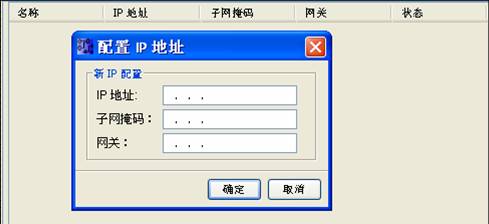
圖12.
輸入完成后,選中該IP地址,,然后點擊“檢測”,;如果此時與模塊的連接正常,,則“狀態(tài)”欄顯示“是”。

圖13.
接下來下載程序,,在編程界面點擊下載圖標(biāo),,如圖14。
圖14.
在彈出來的對話框輸入或選擇目標(biāo)IP,,點擊下載即可,,如圖15。
圖15.
 化工儀器網(wǎng)
化工儀器網(wǎng)












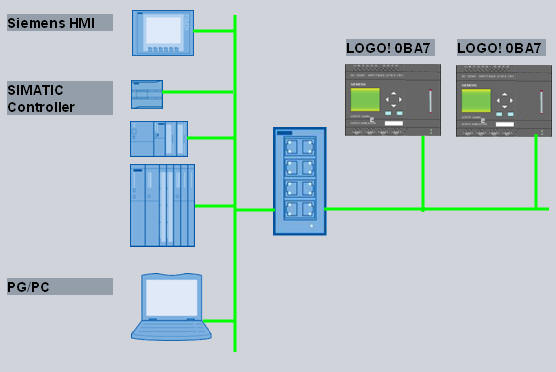
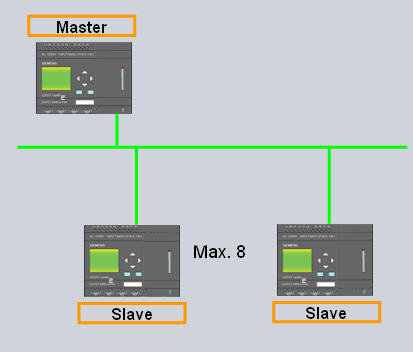
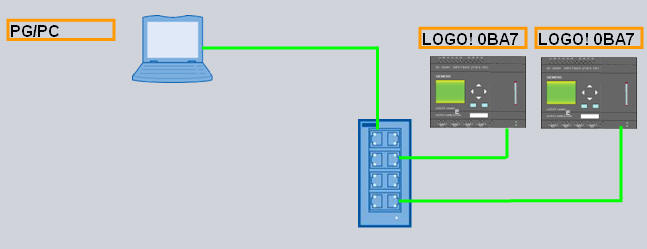
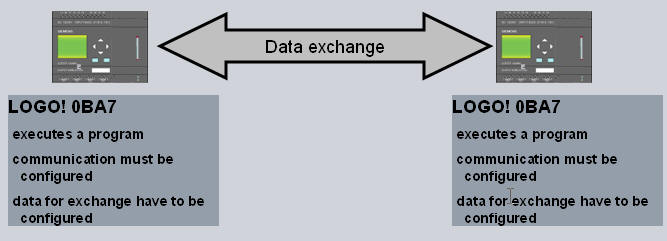




 化工儀器網(wǎng)
化工儀器網(wǎng)